Microsoft Entra सेवा प्रमुख का उपयोग करके किसी Azure Data Lake Storage खाते से कनेक्ट करें
नोट
Azure Active Directory अब Microsoft Entra ID है. और अधिक जानें
Dynamics 365 Customer Insights - Data सेवा प्रिंसिपल का उपयोग करके किसी खाते से कनेक्ट करने का विकल्प प्रदान करता है। Azure Data Lake Storage Microsoft Entra
Azure सेवाओं का उपयोग करने वाले स्वचालित उपकरणों की अनुमतियाँ प्रतिबंधित होनी चाहिए. एक पूरी तरह से विशेषाधिकार प्राप्त उपयोगकर्ता के रूप में एप्लिकेशन पर हस्ताक्षर करने के बजाय, Azure सर्विस प्रिंसिपल्स को प्रदान करता है. सेवा प्रिंसिपलों का उपयोग सुरक्षित रूप से कॉमन डेटा मॉडल फ़ोल्डर को डेटा स्रोत के रूप में जोड़ने या संपादित करने या किसी परिवेश को बनाने या अद्यतन करने के लिए करें।
पूर्वावश्यकताएँ
- डेटा लेक स्टोरेज खाते में पदानुक्रमित नामस्थान सक्षम है.
- यदि आपको एक नया सेवा प्रिंसिपल बनाना है, तो अपने Azure टैनेंट के लिए व्यवस्थापक अनुमतियाँ।
ग्राहक अंतर्दृष्टि के लिए सेवा प्रिंसिपल बनाएँ Microsoft Entra
Customer Insights के लिए नया सेवा प्रिंसिपल बनाने से पहले, जाँच लें कि क्या यह आपके संगठन में पहले से मौजूद है. अधिकतर मामलों में यह पहले से ही मौजूद होता है।
एक मौजूदा सेवा प्रिंसिपल की तलाश करें
Azure एडमिन पोर्टल पर जाएं और अपने संगठन में लॉग इन करें.
Azure सेवाएँ से, Microsoft Entra चुनें.
प्रबंधित करें के अंतर्गत, Microsoft अनुप्रयोग का चयन करें.
एप्लिकेशन आईडी से शुरू होने वाले
0bfc4568-a4ba-4c58-bd3e-5d3e76bd7fffके लिए फ़िल्टर जोड़ें या नाम खोजेंDynamics 365 AI for Customer Insights.यदि आपको मैचिंग रिकॉर्ड मिलता है, तो इसका मतलब है कि सेवा प्रमुख पहले से मौजूद है. सेवा प्रिंसिपल को संग्रहण खाते तक पहुंचने के लिए अनुमतियाँ प्रदान करें।
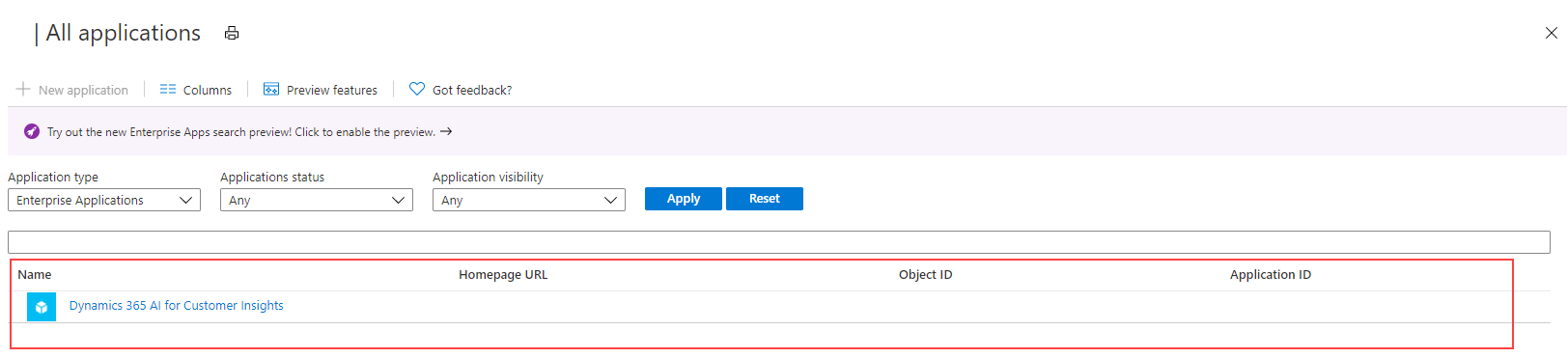
यदि कोई परिणाम नहीं लौटाया जाता है, तो एक नया सेवा प्रिंसिपल बनाएं.
नया सर्विस प्रिंसिपल बनाएँ
Microsoft Entra ग्राफ़ के लिए ID PowerShell का नवीनतम संस्करण स्थापित करें. अधिक जानकारी के लिए, Install Microsoft Entra ID PowerShell for Graph पर जाएं।
अपने पीसी पर, अपने कीबोर्ड पर विंडोज कुंजी दबाएं और विंडोज पॉवरशेल खोजें और व्यवस्थापक के रूप में चलाएँ चुनें।
खुलने वाली PowerShell विंडो में,
Install-Module AzureADदर्ज करें.
Microsoft Entra ID PowerShell मॉड्यूल के साथ सेवा प्रिंसिपल बनाएँ.
PowerShell विंडो में,
Connect-AzureAD -TenantId "[your Directory ID]" -AzureEnvironmentName Azureदर्ज करें. [अपनी डायरेक्टरी ID] को अपनी Azure सदस्यता की वास्तविक डायरेक्टरी ID से बदलें, जहाँ आप सेवा प्रिंसिपल बनाना चाहते हैं. पर्यावरण नाम पैरामीटर,AzureEnvironmentName, वैकल्पिक है.New-AzureADServicePrincipal -AppId "0bfc4568-a4ba-4c58-bd3e-5d3e76bd7fff" -DisplayName "Dynamics 365 AI for Customer Insights"दर्ज करें. यह आदेश चयनित Azure सदस्यता पर सेवा प्रिंसिपल बनाता है.
स्टोरेज खाते तक पहुंचने के लिए सर्विस प्रिंसिपल को अनुमति प्रदान करें
Customer Insights - Dataमें जिस स्टोरेज खाते का आप उपयोग करना चाहते हैं, उसके लिए सेवा प्रिंसिपल को अनुमतियाँ प्रदान करने के लिए, स्टोरेज खाते या कंटेनर को निम्न में से एक भूमिका असाइन की जानी चाहिए:
| क्रेडेंशियल | आवश्यकताएँ |
|---|---|
| वर्तमान में लॉग इन उपयोगकर्ता | Azure सदस्यता विकल्प का उपयोग करके Azure Data Lake से कनेक्ट करते समय:
Azure संसाधन विकल्प का उपयोग करके Azure Data Lake से कनेक्ट करते समय:
और
स्टोरेज ब्लॉब डेटा रीडर भूमिका ग्राहक अंतर्दृष्टि - डेटा में डेटा को पढ़ने और अंतर्ग्रहण करने के लिए पर्याप्त है। हालाँकि, डेटा कनेक्शन अनुभव के भीतर से मैनिफ़ेस्ट फ़ाइलों को संपादित करने के लिए स्टोरेज ब्लॉब डेटा सहयोगी या स्वामी भूमिका की आवश्यकता होती है। |
| ग्राहक अंतर्दृष्टि सेवा प्रिंसिपल - Azure Data Lake Storage को डेटा स्रोत के रूप में उपयोग करना |
विकल्प 1
|
| ग्राहक अंतर्दृष्टि सेवा प्रिंसिपल - आउटपुट या गंतव्य के रूप में Azure Data Lake Storage का उपयोग करना |
विकल्प 1
|
Azure एडमिन पोर्टल पर जाएं और अपने संगठन में लॉग इन करें.
वह संग्रहण खाता खोलें जिस तक आप चाहते हैं कि सेवा प्रिंसिपल की पहुंच हो.
बाएँ फलक पर, पहुँच नियंत्रण (IAM) का चयन करें, और फिर जोड़ें >भूमिका असाइनमेंट जोड़ें का चयन करें.
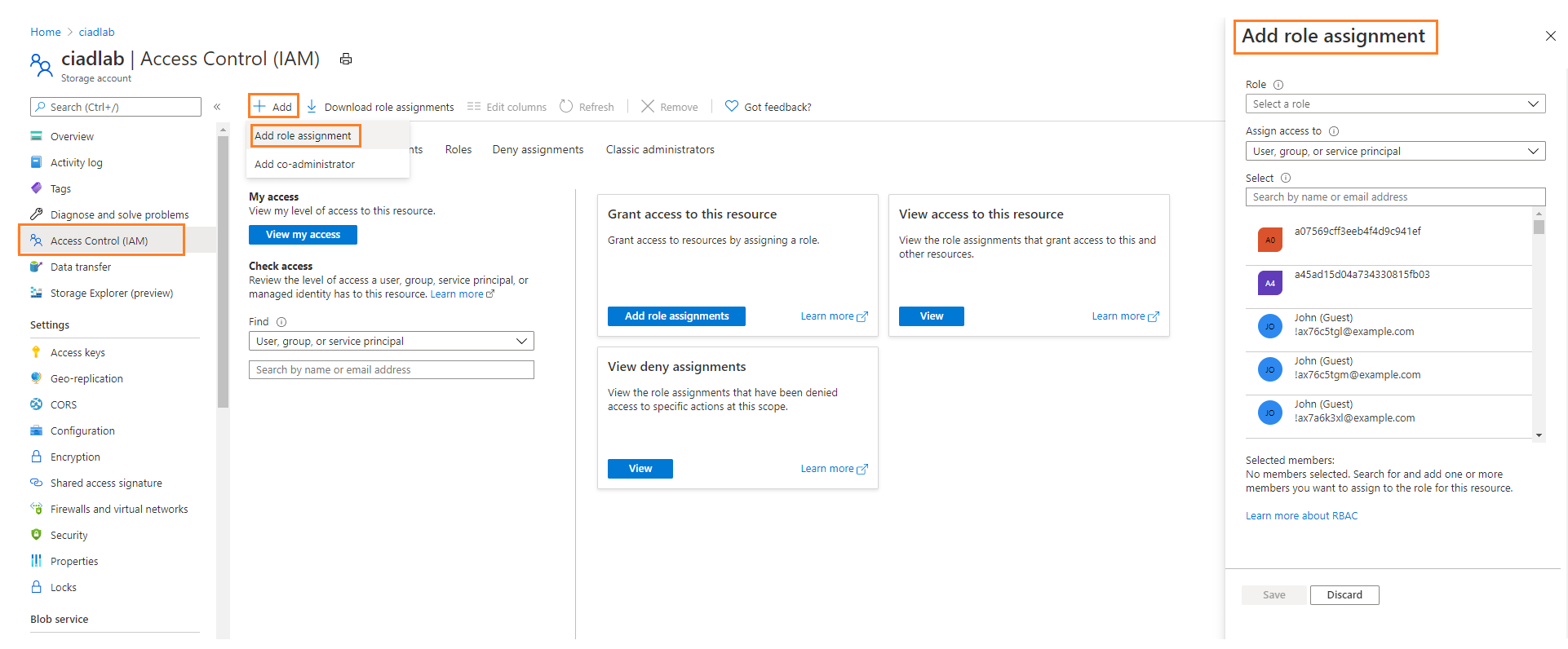
भूमिका असाइनमेंट जोड़ें फलक पर, निम्नलिखित गुण सेट करें:
- भूमिका: स्टोरेज ब्लॉब डेटा रीडर, स्टोरेज ब्लॉब सहयोगी, या स्टोरेज ब्लॉब स्वामी ऊपर सूचीबद्ध क्रेडेंशियल के आधार पर।
- : उपयोगकर्ता, समूह या सेवा प्रिंसिपल को एक्सेस असाइन करें
- सदस्यों का चयन करें: Dynamics 365 AI for Customer Insights (वह सेवा प्रिंसिपल जिसे आपने इस प्रक्रिया में पहले देखा था)
समीक्षा + असाइन चुनें.
बदलावों के प्रचार-प्रसार में 15 मिनट तक का समय लग सकता है.
Customer Insights -डेटा के संग्रहण खाता अनुलग्नक में Azure संसाधन ID या Azure सदस्यता विवरण दर्ज करें
आउटपुट डेटा संग्रहीत करने के लिए Customer Insights - Data में एक डेटा लेक स्टोरेज खाता संलग्न करें या इसे डेटा स्रोत के रूप में उपयोग करें। संसाधन-आधारित या सदस्यता-आधारित दृष्टिकोण के बीच चयन करें और उन चरणों का पालन करें। ...
संसाधन-आधारित स्टोरेज खाता कनेक्शन
Azure एडमिन पोर्टल पर जाएं, अपनी सदस्यता में लॉग इन करें और स्टोरेज खाता खोलें.
बाएँ फलक पर, सेटिंग्स>एंडपॉइंट्स पर जाएँ.
स्टोरेज खाता के संसाधन ID मान को कॉपी करें.
Customer Insights - Dataमें, स्टोरेज खाता कनेक्शन स्क्रीन पर प्रदर्शित संसाधन फ़ील्ड में संसाधन आईडी डालें।

स्टोरेज खाता संलग्न करने के लिए शेष चरणों को जारी रखें.
सदस्यता आधारित स्टोरेज खाता कनेक्शन
Azure एडमिन पोर्टल पर जाएं, अपनी सदस्यता में लॉग इन करें और स्टोरेज खाता खोलें.
बाएँ फलक पर, सेटिंग्स >गुण पर जाएँ।
सदस्यता, संसाधन समूह, और संग्रहण खाते के नाम की समीक्षा करें ताकि यह सुनिश्चित किया जा सके कि आपने Customer Insights - Data में सही मानों का चयन किया है.
Customer Insights - Dataमें, संग्रहण खाता संलग्न करते समय संबंधित फ़ील्ड के लिए मान चुनें.
स्टोरेज खाता संलग्न करने के लिए शेष चरणों को जारी रखें.